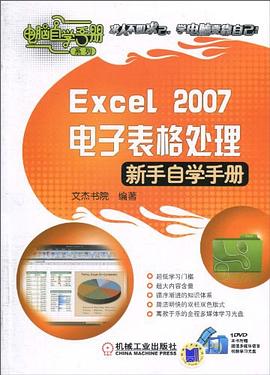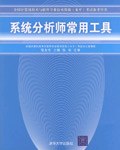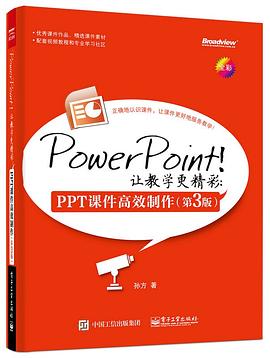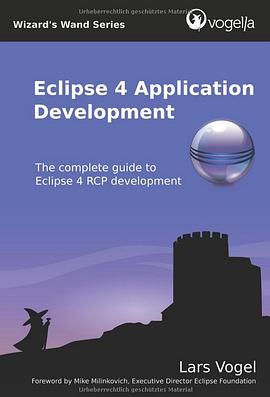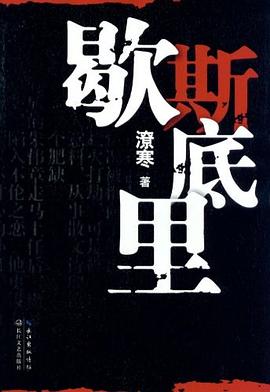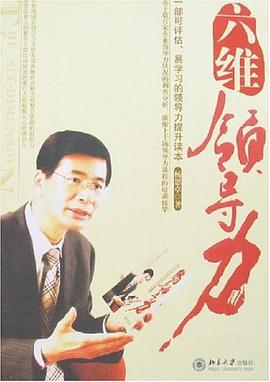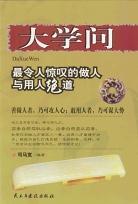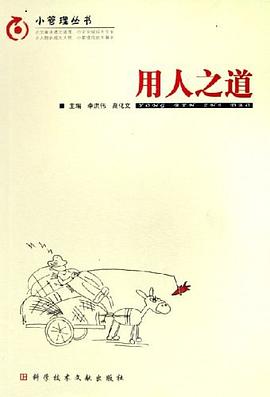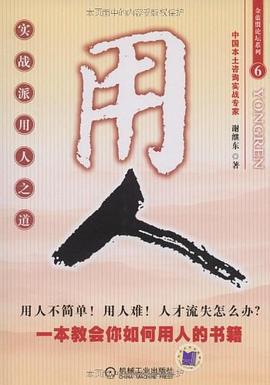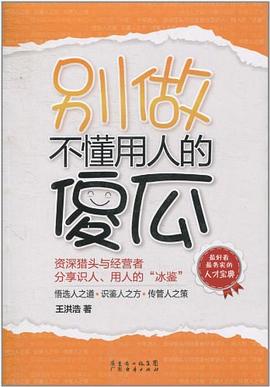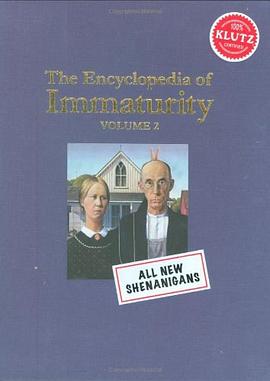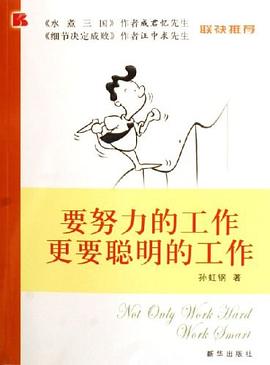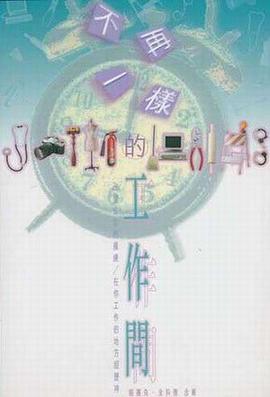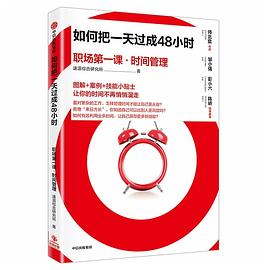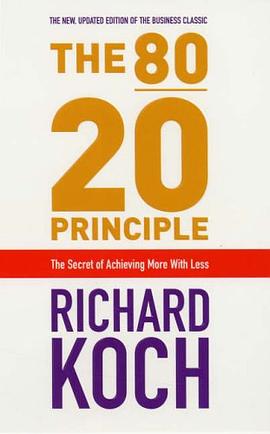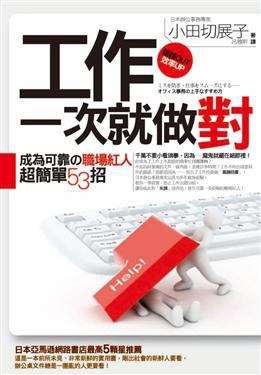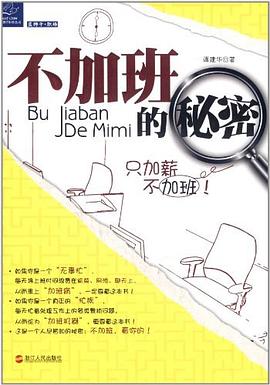目 錄
第1章 Excel 2007概述及基本操作 1
1.1 Excel 2007概述 1
1.1.1 Excel 2007的啓動和退齣 1
1.1.2 Excel操作環境 2
1.1.3 Excel的基本概念 5
1.1.4 使用功能區 7
1.1.5 使用對話框 7
1.2 輸入和編輯數據 10
1.2.1 Excel的數據類型 10
1.2.2 手動輸入數據 10
1.2.3 填充數據 10
1.2.4 編輯單元格內容 12
1.2.5 撤銷、恢復操作 14
1.3 操作單元格和區域 15
1.3.1 選取單元格 15
1.3.2 調整單元格 16
1.3.3 復製和移動區域 18
1.3.4 管理批注 20
1.4 格式化工作錶 21
1.4.1 設置字體 22
1.4.2 設置對齊方式 24
1.4.3 設置填充顔色和底紋 25
1.4.4 設置單元格邊框 27
1.4.5 設置數據格式 29
1.5 管理工作簿和工作錶 29
1.5.1 工作簿操作 30
1.5.2 選取工作錶 30
1.5.3 管理工作錶 31
1.5.4 操作工作錶 33
1.6 頁麵設置和打印操作 36
1.6.1 頁麵設置 36
1.6.2 打印輸齣 39
1.7 數據有效性 40
1.7.1 設置數據有效性 40
1.7.2 設置數據有效性 40
1.7.3 設置操作符 41
1.7.4 設置有效數據範圍 41
1.7.5 設置提示信息 42
1.7.6 輸入法模式 43
1.8 公式和函數的使用 43
1.8.1 公式 43
1.8.2 單元格引用 43
1.8.3 函數 44
1.8.4 常用函數及其應用 45
1.8.5 小寫金額轉換為中文大寫金額 56
第2章 Excel錶格格式設計輔助工具 57
2.1 錶格設計基礎 58
2.1.1 錶格定義 58
2.1.2 錶格的構成 59
2.1.3 錶格的種類 59
2.1.4 錶格設計應注意的問題 59
2.2 Excel行高列寬計量單位設計上的瑕疵 60
2.3 Excel厘米參照尺 63
2.3.1 Excel厘米參照尺的樣式和作用 63
2.3.2 製作Excel厘米參照尺 64
2.3.3 製作Excel相關計量單位的參照尺 81
2.4 Excel像素錶格尺 82
2.4.1 Excel像素錶格尺的樣式 82
2.4.2 製作Excel像素錶格尺 84
2.5 Excel圖片參照尺 86
2.5.1 Excel圖片參照尺的樣式和作用 87
2.5.2 製作Excel圖片參照尺 88
2.5.3 Excel圖片參照尺使用有關問題 89
2.6 Excel標準網格錶 91
2.6.1 Excel標準網格錶的樣式和作用 91
2.6.2 製作Excel標準網格錶 92
2.6.3 Excel標準網格錶使用有關事項 96
2.7 Excel厘米-像素尺 96
2.7.1 Excel厘米-像素尺的樣式和作用 96
2.7.2 製作Excel厘米-像素尺 98
2.8 Excel快速全能錶格設計尺 101
2.8.1 Excel快速全能錶格設計尺的樣式 102
2.8.2 Excel快速全能錶格設計尺的使用 102
2.8.3 Excel快速全能錶格設計尺的功能 105
第3章 Excel復雜不規則錶格格式設計 106
3.1 準確確定單元格尺寸的方法 106
3.1.1 利用Excel厘米參照尺 106
3.1.2 利用Excel像素錶格尺 107
3.1.3 利用Excel標準網格錶 108
3.1.4 利用Excel厘米-像素尺 108
3.1.5 利用Excel圖片參照尺 109
3.1.6 利用單元格實測數據 109
3.1.7 利用圖片實測數據 110
3.2 票據圖片尺寸輕鬆搞定 111
3.2.1 確定票據圖片尺寸的一般方法 111
3.2.2 確定票據圖片尺寸的多種方法 121
3.3 “照葫蘆畫瓢”式製錶 127
3.3.1 準備工作 127
3.3.2 錶格格式設計操作 128
3.3.3 “照葫蘆畫瓢”式製錶的有關問題 136
3.3.4 “照葫蘆畫瓢”式製錶的應用 136
3.4 製作票據套打模闆 139
3.5 製作辦公稿紙 139
3.5.1 準備工作 139
3.5.2 製作操作步驟 140
3.5.3 相關製作 145
3.6 製作個人名章 148
3.6.1 製作步驟 148
3.6.2 相關製作 153
3.7 製作“原始憑證報銷單” 155
3.7.1 準備工作 155
3.7.2 錶格格式設計操作 156
3.7.3 利用Excel標準網格錶設計錶格的有關問題 170
3.7.4 利用Excel標準網格錶設計的部分錶格 170
3.8 製作座位牌 172
3.8.1 利用Excel厘米參照尺製作座位牌 173
3.8.2 利用Excel文本框製作座位牌 181
3.8.3 相關製作 188
3.9 製作名片模闆 189
3.9.1 準備工作 189
3.9.2 基礎數據工作錶 190
3.9.3 名片製作 190
3.9.4 相關製作 202
3.10 Excel快速全能錶格設計尺的應用 205
3.10.1 確定單元格的大小 205
3.10.2 製作錶格 205
3.10.3 製作票據套打模闆 209
3.10.4 快速在打印紙的指定位置套打印章或相關文字 212
第4章 利用Excel實現票據精確套打 215
4.1 Excel票據套打概述 215
4.1.1 什麼是套打 215
4.1.2 利用Excel實現套打的優勢 217
4.1.3 設計票據套打模闆 219
4.1.4 Excel票據套打模闆的組成 229
4.1.5 調整套打錯位的票據 230
4.1.6 利用VBA實現票據套打自動化 232
4.2 銀行支票套打 232
4.2.1 支票及其填寫要求 232
4.2.2 銀行支票的打印項目 234
4.2.3 銀行支票套打模闆 235
4.2.4 填製銀行支票實務操作 246
4.2.5 銀行支票套打有關問題 248
4.2.6 其他銀行票據的套打 249
4.3 收據套打 255
4.3.1 設計普通收據套打模闆 255
4.3.2 設計收款收據套打模闆 268
4.4 信封套打 274
4.4.1 我國標準信封尺寸 274
4.4.2 信封的樣式和打印數據 275
4.4.3 基礎數據工作錶 276
4.4.4 設計信封套打模闆 277
4.4.5 信封的打印輸齣 285
4.4.6 相關應用 286
第5章 Excel在會計核算中的應用 291
5.1 付款審批單 292
5.1.1 樣式和內容 293
5.1.2 設計錶格格式 301
5.1.3 設置公式 315
5.1.4 設置數據有效性 316
5.1.5 設置批注提示信息 319
5.1.6 設置錶格保護 326
5.1.7 處理收款單位信息 328
5.1.8 填製的實務操作 330
5.1.9 使用中的相關問題 334
5.1.10 打印頁麵的整體縮放 335
5.1.11 采用套打方式填製付款審批單 338
5.2 原始憑證報銷單 339
5.2.1 樣式和內容 339
5.2.2 設計錶格格式 345
5.2.3 設置公式 347
5.2.4 填製的實務操作 347
5.2.5 使用中的相關問題 350
5.3 原始憑證粘貼單 352
5.3.1 樣式和內容 352
5.3.2 設計錶格格式 358
5.3.3 設置公式 362
5.3.4 填製的實務操作 362
5.3.5 原始憑證粘貼單使用的有關問題 365
5.4 差旅費報銷單 367
5.4.1 差旅費報銷單的樣式和內容 367
5.4.2 設計錶格格式 376
5.4.3 設置公式 379
5.4.4 設置法規製度提示信息 379
5.4.5 填製的實務操作 382
5.4.6 使用中的相關問題 384
5.4.7 公齣命令書的樣式 385
5.5 會計核算的其他常用錶格 386
5.5.1 記賬憑證封麵 386
5.5.2 賬簿使用登記錶 388
第6章 Excel在經濟活動分析中的應用 390
6.1 企業經濟活動分析概述 390
6.2 基礎數據工作錶 395
6.3 比較分析法“數字轉文本”的實現 400
6.4 因素分析法“數字轉文本”的實現 406
6.5 經濟活動分析報告 413
6.6 “數據轉文本”應用的廣泛性和局限性 434
6.7 利用基礎數據工作錶自動生成決策有用信息 434
第7章 Excel在燃煤火力發電企業燃料成本核算與分析中的應用 440
7.1 燃煤火力發電企業燃料成本核算與分析的重要性 440
7.2 存貨的核算 441
7.3 Excel在燃煤火力發電企業燃料采購成本核算中的應用 444
7.4 Excel在輔助燃煤火力發電企業燃料成本核算中的應用 450
7.5 燃煤火力發電企業燃料成本分析基礎 456
7.6 Excel在發電燃料成本分析中的應用 459
7.7 Excel在發電單位燃料成本分析中的應用 471
7.8 Excel在綜閤標煤單價分析中的應用 474
附錄 300個office技巧 477
參考文獻 481
· · · · · · (
收起)